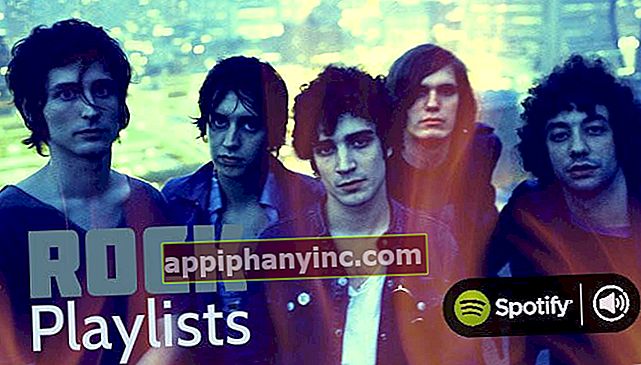Změňte název a vložte počítač do domény se systémem Windows 10 - šťastný Android

U Windows 10 se způsob, jakým jsme umístili počítač do domény nebo změnili název, liší v porovnání s předchozími systémy. Umístění této možnosti konfigurace se hodně změnilo, ale potřebujete vědět, kde hledat ...
Z tlačítka Start zadejte „Nastavení”.
 Tlačítko „Nastavení“ je ekvivalentem klasického ovládacího panelu
Tlačítko „Nastavení“ je ekvivalentem klasického ovládacího paneluNyní zadejte „Účty”.

V postranní nabídce klikněte na „Přístup k práci„A vybrat“Připojte se k doméně nebo ji opusťte”
 Jsme blíže k jeho dosažení!
Jsme blíže k jeho dosažení!Určitě je vám toto menu více známé, že? Klikněte na "Přejmenujte počítač„Chcete-li změnit název týmu nebo na“Připojte se k doméně„Umístit zařízení do domény požadované sítě. Nezapomeňte, že ke změně názvu počítače budete potřebovat oprávnění místního správce a ke vstupu do domény budete potřebovat také uživatele s oprávněními, v tomto případě na úrovni sítě.
 Bingo!
Bingo! Nezapomeňte, že k umístění počítače do domény potřebujete účet s oprávněními správce sítě
Nezapomeňte, že k umístění počítače do domény potřebujete účet s oprávněními správce sítě